DCP-9015CDW
Nejčastější dotazy a pokyny pro odstraňování potíží |

DCP-9015CDW
Datum: 20/09/2024 ID: faq00002979_001
Konfigurace a použití funkce skenování do sítě (pro Windows®)
Funkce Skenování do sítě umožňuje skenovat dokumenty přímo do sdílené složky na serveru CIFS umístěném v místní síti nebo na internetu. Funkce Skenování do sítě podporuje Kerberos AND NTLMv2. Podrobnosti potřebné k použití funkce Skenování do sítě lze zadat pomocí webové správy Web Based Management pro předběžnou konfiguraci a uložení podrobností v profilu skenování do sítě.
Klikněte na odkaz pro kroky:
I. Konfigurace profilů skenování do sítě pro funkci Skenování do sítě:
- Vytiskněte zprávu o konfiguraci sítě pro získání IP adresy zařízení Brother. (Kliknutím zde zobrazíte postup tisku seznamu konfigurace sítě).
-
Otevřete webovou správu v počítači připojeném ke stejné síti jako vaše zařízení Brother. Chcete-li použít webovou správu, otevřete webový prohlížeč (například Internet Explorer) a zadejte IP adresu zařízení Brother ze Seznamu konfigurace sítě. (Např. http://[IP adresa vašeho Brother zařízení]).
Pokud jste dříve nastavili heslo, zadejte jej a stiskněte tlačítko .
. - Klikněte na kartu Scan (Skenování).
- Vyberte nabídku Scan to FTP/Network (Skenování do FTP / Sítě).
- Vyberte polžku Network (Síť) pro profil, který chcete použít pro skenování do sítě.
-
Pod položkou Create a User Defined File Name (Vytvořit uživatelem definovaný název souboru) můžete zadat název souboru, který má být použit jako předpona pro naskenované dokumenty. Kromě sedmi přednastavených názvů souborů můžete uložit dva uživatelem definované názvy souborů.
Lze zadat maximálně 15 znaků. -
Po provedení všech změn klikněte na tlačítko Submit (Odeslat).
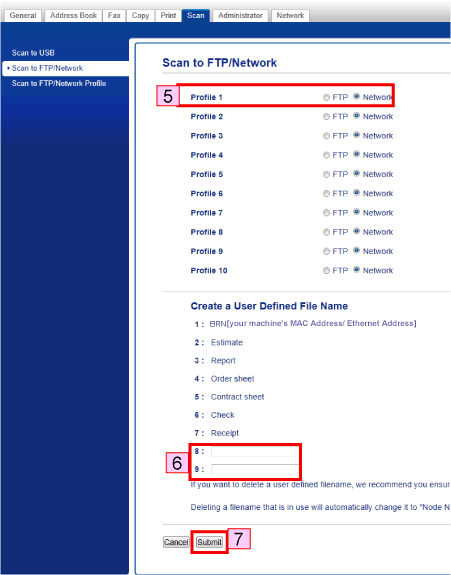
- Klikněte na položku Scan to FTP/Network Profile (Skenovat do FTP / Profilu sítě).
-
Klikněte na Profile Name (Název profilu), který chcete nakonfigurovat, a změňte nastavení skenování do sítě.
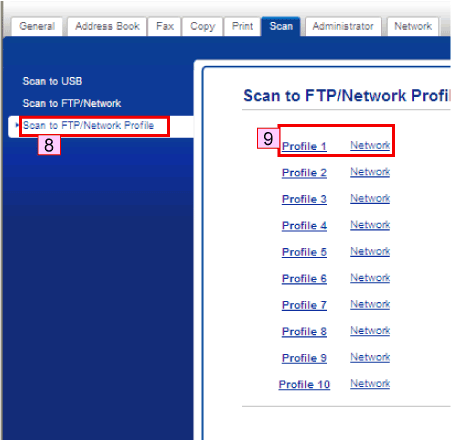
-
Zadejte následující informace:
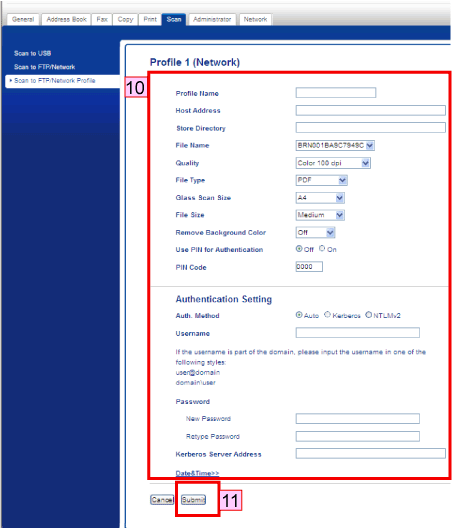
Profile Name (Název profilu):
Zadejte název, který chcete použít pro profil skenování do sítě. Tento název se zobrazí na zařízení Brother při použití funkce skenování do sítě. (Až 15 znaků).
Host Address (Adresa hostitele):
Zadejte adresu hostitele (až 64 znaků), což je název domény serveru CIFS, ke kterému se chcete připojit, nebo IP adresu serveru CIFS. (Např. mypc.example.com nebo 192.23.56.189).
Store Directory (Adresář úložiště):
Zadejte cílovou složku, do které bude dokument uložen na serveru CIFS. (Např. Brother\abc) (až 60 znaků).
File Name (Název souboru):
Vyberte název souboru, který chcete použít jako prefix naskenovaného dokumentu. Pomůže vám identifikovat naskenovaný dokument. Můžete si vybrat ze sedmi předvoleb a dvou uživatelských názvů souborů. Název souboru, který bude použit pro váš dokument, bude název souboru, který jste vybrali, plus posledních 6 číslic čítače skleněné desky skeneru / podavače ADF plus přípona souboru. (např.: Estimate098765.pdf). Můžete také ručně zadat název souboru až 15 znaků.
Quality (Kvalita):
Vyberte kvalitu skenování. Pokud zvolíte možnost User Select (Uživatelský výběr), zařízení vyzve uživatele k výběru nastavení při každém použití profilu skenování.
File Typ (Typ souboru):
Vyberte typ souboru, který chcete použít pro naskenovaný dokument. Pokud zvolíte možnost User Select (Uživatelský výběr), zařízení vyzve uživatele k výběru nastavení při každém použití profilu skenování. Pokud zvolíte Secure PDF (Zabezpečené PDF), zařízení vás požádá, abyste před zahájením skenování zadali 4místné heslo pomocí číslic 1-9.
Glass Scan Size (Velikost skenu ze skleněné desky):
Vyberte velikost dokumentu. Je to nezbytné pro zajištění správné velikosti skenovaného souboru.
Pokud zvolíte User Select (Uživatelský výběr), zařízení vyzve uživatele k výběru nastavení při každém použití profilu skenování.
File Size (Velikost souboru):
Vyberte velikost souboru. Pokud zvolíte User Select (Uživatelský výběr), zařízení vyzve uživatele k výběru nastavení při každém použití profilu skenování.
Remove Background Color (Odstranit barvu pozadí):
Vyberte úroveň. Tuto funkci můžete použít k odstranění barvy pozadí dokumentů, aby byla naskenovaná data čitelnější.
Use PIN for authentication (Pro ověření použijte PIN):
Chcete-li profil chránit, zaškrtněte políčko Use Pin for authentication (Použít PIN pro ověření) a do pole PIN Code (PIN kód) zadejte 4místné číslo PIN.
Auth Method (Metoda ověřování):
Vyberte metodu ověřování. Můžete zvolit Auto, Kerberos, nebo NTLMv2. Pokud zvolíte Auto, metoda ověřování bude detekována automaticky.
Username (Uživatelské jméno):
Zadejte uživatelské jméno, které bylo zaregistrováno na serveru CIFS pro zařízení. (Až 96 znaků). Pokud je uživatelské jméno součástí domény, zadejte uživatelské jméno do jednoho z následujících stylů: User@domain nebo domain\user.
Password/Retype Passwor (Heslo / Znovu zadejte heslo):
Zadejte heslo, které bylo zaregistrováno na serveru CIFS pro zařízení. (Až 32 znaků).
Kerberos Server Addres (Adresa serveru Kerberos):
Chcete-li nastavit adresu serveru Kerberos ručně, zadejte adresu serveru Kerberos (např.: mypc.example.com - až 64 znaků).
- Po zadání nastavení klikněte na tlačítko Submit (Odeslat).
II Použití funkce Skenování do sítě:
- Vložte dokument.
-
Stiskněte tlačítko
 (Skenovat).
(Skenovat). -
Přejetím prstem doleva nebo doprava zobrazíte
 (do sítě).
(do sítě). -
Stiskněte tlačítko
 (do sítě).
(do sítě). - Stiskněte tlačítko OK.
- Stisknutím tlačítka se šipkou nahoru nebo dolů zobrazte profily síťového serveru a poté stiskněte profil, který chcete použít. Pokud profil není kompletní, budete vyzváni k zadání chybějících informací.
- Stisknutím tlačítka Start spusťte skenování. Na displeji zařízení je zobrazeno Připojování. Po úspěšném připojení k serveru CIFS zahájí zařízení proces skenování.
Související nejčastější dotazy
DCP-9015CDW, DCP-9020CDW, MFC-9140CDN, MFC-9340CDW
Potřebujete-li další pomoc, kontaktujte zákaznický servis společnosti Brother:
Názory na obsah
Upozorňujeme vás, že tento formulář slouží pouze pro názory.